【WiFi之家网】-体验强劲传输 趋势TEW-692GR路由器评测,下面就是【路由器网】小编整理的路由器设置教程。
-
第1页:TEW-692GR路由和TEW-680MB桥接器
TrendnetTEW-692GR无线路由器首发于2011年国际消费电子展上,是第一款支持802.11n标准中2.4GHz和5GHz双频段的无线路由器。为了达到在任何频率上都能有450Mbps的完美表现,无线客户端也需要支持450Mbps双频的标准。因此在本次测试中,将搭配Trendnet的450Mbps双频桥接器TEW-680MB来测试TEW-692GR路由的性能。下面就一同来体验趋势TEW-692GR的强劲传输吧。


TEW-692GR路由和TEW-680MB桥接器
TrendnetTEW-692GR无线路由器采用经典黑色调,设计大方稳重。钢琴铐漆的外壳材料,显得端庄时尚,让人爱不释手。路由器的机体大小为16.3×15×2.9厘米,在右侧有3根外置5GHz天线,但无法拆卸,灵活性减弱。它还内置有三个2.4GHz天线,信号持久强劲。它还采用了时尚的绿色节能技术。

TrendnetTEW-692GR无线路由器在机体,有1个WPS加密按键,可进行轻松加密设定。在机体正前方是一排LED显示灯,方便观察使用情况。后面有5个千兆的以太网端口,其中有4个LAN口,1个WAN口,还有1个电源接口。可惜它没有USB接口,这意味着它不支持打印机或外部储存设备。
TrendnetTEW-680MB是一款450Mbps的双频多桥接器,包含高清视频解决方案。它也采用了时尚的绿色节能技术。

TrendnetTEW-680MB双频多桥接器TEW-680MB的机体大小为6×11.5×13.5厘米,在它的机体顶部有1个WPS加密按键,可用于快速安全的无线连接。在前面板上,一排LED显示灯,可显示无线连接、连接和电源。在TEW-680MB机体下面,有1个重置键。
该多桥接器可为多种设备提供无线连接,如播放器、游戏机、互联网电视和NVR等。
下面我们再来看看它们的内部构造。
第2页:TEW-692GR和TEW-680MB的内部构造
TEW-692GR和TEW-680MB的内部构造
TEW-692GR和TEW-680MB都采用基于Ralink的多功能RT3883F处理器。TEW-680MB桥接器只能在所给的1个频段上工作,2.4GHz或5GHz频段上。而TEW-692GR路由则还有1个RalinkRT3593处理芯片,让它可以在2.4GHz和5GHz频段上同时作业。其中,RT3593处理芯片连接外置的5GHz天线。


TEW-680MB桥接器的内部构造它们的信号模式可以采用先进快速的3T3R(三发三收)模式,数据传输速度可达450Mbps。
每个设备有64M的系统内存。闪存的容量有所不同:在TEW-692GR路由器上有8M,在TEW-680MB桥接器上有4M。千兆以太网转换器是基于Atheros的AR8327芯片。
这两款产品上不能使用巨型帧技术,虽然在理论上它们是可行的。
在测试中,我们使用的路由器固件版本为1.0.0.11,桥接器的固件版本为1.0.1.0。


TEW-692GR路由器及配件下面再看看TEW-692GR路由器的配置界面。
第3页:配置界面功能丰富
配置界面功能丰富
对TrendnetTEW-692GR的Web配置界面进行设置时,会发现过程其实很方便,界面看起来也很简单、友好,易于操作。
将设备LAN口与计算机相连,在浏览器中键入192.168.2.1,通过键入路由器铭牌上的用户名和密码即可,便可登陆其Web配置界面,对用户所需要的路由器配置进行输入调整。
当然,对于初学者来说通过TEW-692GR自身所提供的设置向导,就能使用户对路由器进行必要的设定,让其更方便快捷地搭建无线网络,非常的便利。
在网络设置界面,我们看到可进行“广域网设置”、“局域网设置”、“QoS”和“DHCP客户端列表”等项目的设置调整。

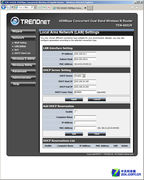
用户可以使用该路由器的任何互联网连接方式进行网络连接:静态或动态的IP地址,PPPOE,PPTP或L2TP。的第二张截图就是一个典型的局域网设置。用户可以为LAN端口输入内部IP地址,启用DHCP或指定固定的MAC-IP配对。但在这儿用户必须手动输入想要的地址。该款路由器也支持QoS功能。
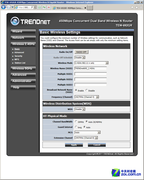
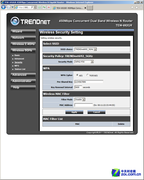
“无线2.4GHz”(左)和“无线5Ghz”(右)对于无线用户,有“无线2.4GHz”和“无线5Ghz”两个配置界面可进行不同频段的设置。
该路由支持WDS功能,但中继器或额外的接入点似乎比再买一台路由要划算,而且无线网络覆盖同样可以被扩大。
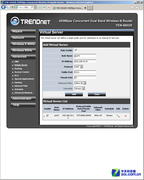
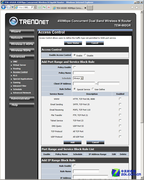
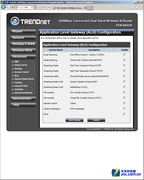
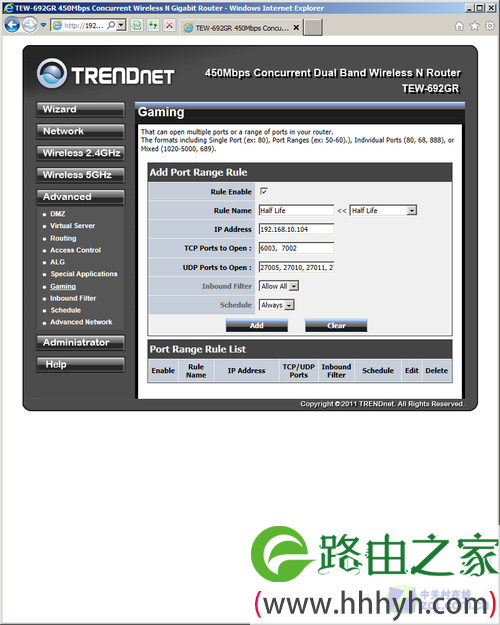
“游戏”配置选项在高级界面里,还有“虚拟服务器”、“进入控制”、“ALG(应用层面网关)”和“游戏”等高级配置选项,看出TEW-692GR真是功能丰富的典范。
下面再看看TrendnetTEW-692GR路由器的传输效果到底如何吧。
第4页:趋势TEW-692GR路由强劲传输
趋势TEW-692GR路由强劲传输
传输最高300Mbps左右
在测试中,我们使用iperf软件来对趋势TEW-692GR进行传输数据测试。我们测试了每一种互联网连接的方法,来测量位于局域网上的PC机所获得的数据传输速率。
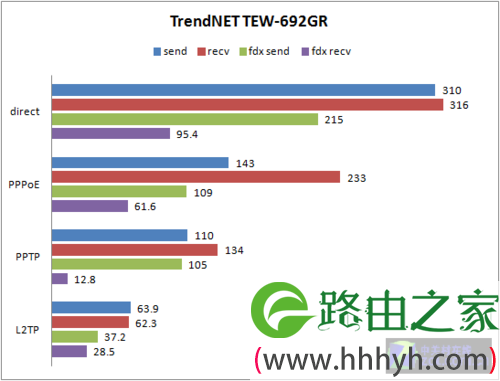
传输最高300Mbps左右这些数字表明,趋势TEW-692GR路由器在“direct(直接自动获取IP)”模式下数据传输最快。如果用户使用千兆以太网的网络连接,并采用自动获取IP的路由模式,那么用户将获得300Mbps左右的高速,表现相当强劲。在PPPoE模式下,上行和下行速度分别为140Mbps和230Mbps。在PPTP模式下,上行和下行速度分别为110Mbps和130Mbps。在L2TP模式下,上行和下行速度分别为60Mbps左右。传输表现很给力。
- 共2页:
- 上一页
- 1
- 2
- 下一页
以上关于-【体验强劲传输 趋势TEW-692GR路由器评测】内容,由【WiFi之家网】搜集整理分享。
原创文章,作者:路由器设置,如若转载,请注明出处:https://www.224m.com/46364.html

